Ansys Zemax | 抬头显示器设计:从 OpticStudio 至 SPEOS
SPEOS 作为分析抬头显示器性能的绝佳工具,一旦系统在 OpticStudio 中完成设计,我们可以将系统整体作为 STEP 文件导入至 SPEOS 当中。系统性能可以通过 HOA 工具(HUD 光学分析)进行计算。
注意,该工具需要使用 SPEOS HUD Design and Analysis 插件以及旗舰版或企业版授权。
下载
联系工作人员获取附件
HUD 简介
本文中使用的 HUD 系统及以下文章中设计得到的(点击查看): ZEMAX | 在设计抬头显示器(HUD)时需要使用哪些工具?
以下内容展示了 HUD 系统的总结以及特性。
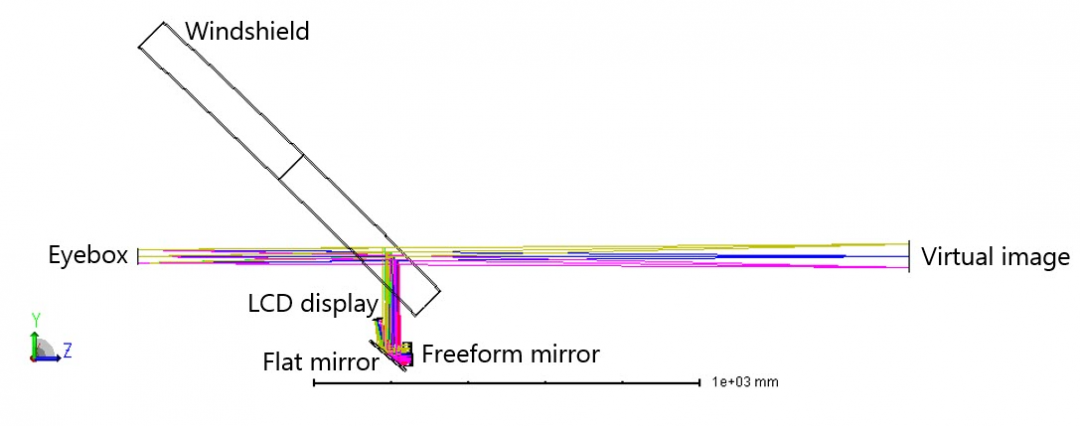
准备 OpticStudio 序列模式文件
如果需要将 OpticStudio 序列设计导入至 SPEOS 中,我们需要添加:
· 在物面上添加对应的矩形孔径,当前物面为 HUD 的虚像面。矩形孔径将展示视场的尺寸。
· 在 PGU 上设置对应矩形孔径。
打开文件:“HUD_Step1_MF_after_optim.zar”。
打开物面的表面属性设置,添加对应的矩形孔径。
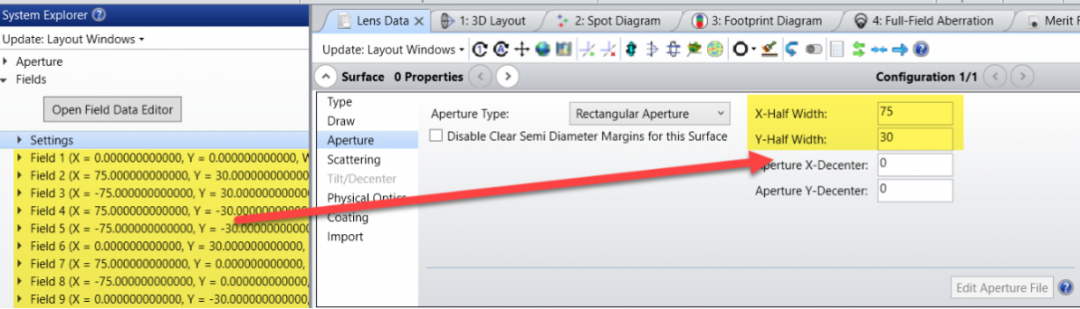
打开像面的表面属性设置,添加如下矩形孔径:
Horizontal size = 28mm (X-half Width = 14 mm)
Vertical size = 28mm (Y-half Width = 14 mm)
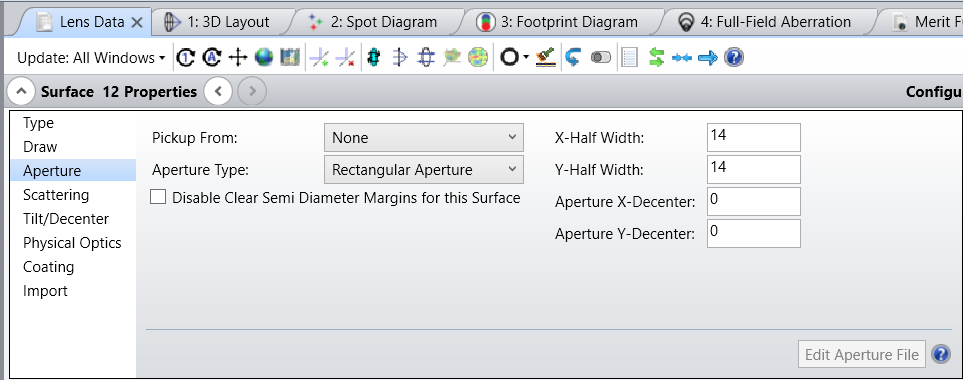
含有孔径设置的文件已经添加至本文章附件中,名为:
HUD_Step1_MF_after_optim_apertures.zar
源文件中反射镜的尺寸较小,我们需要在查看光迹图结果之后对其尺寸进行修改。
自由曲面反射镜:原尺寸以及新尺寸
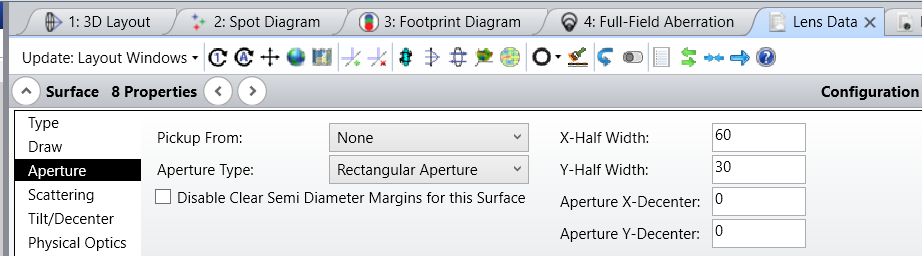
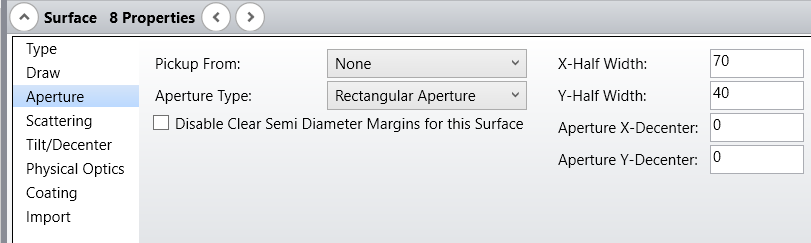
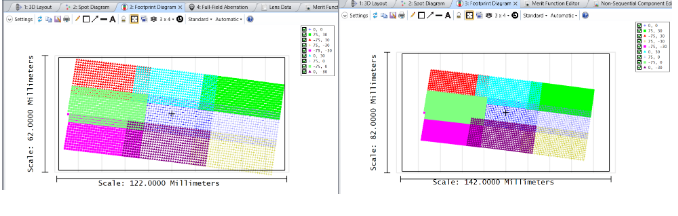
折叠反射镜:原尺寸以及新尺寸
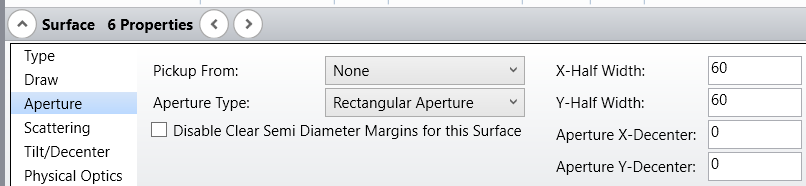
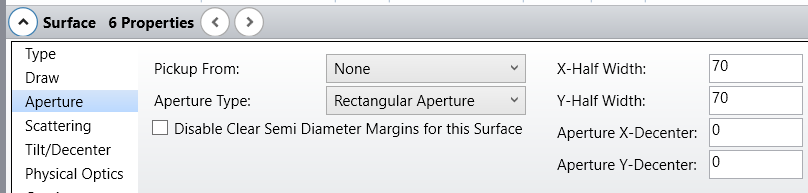
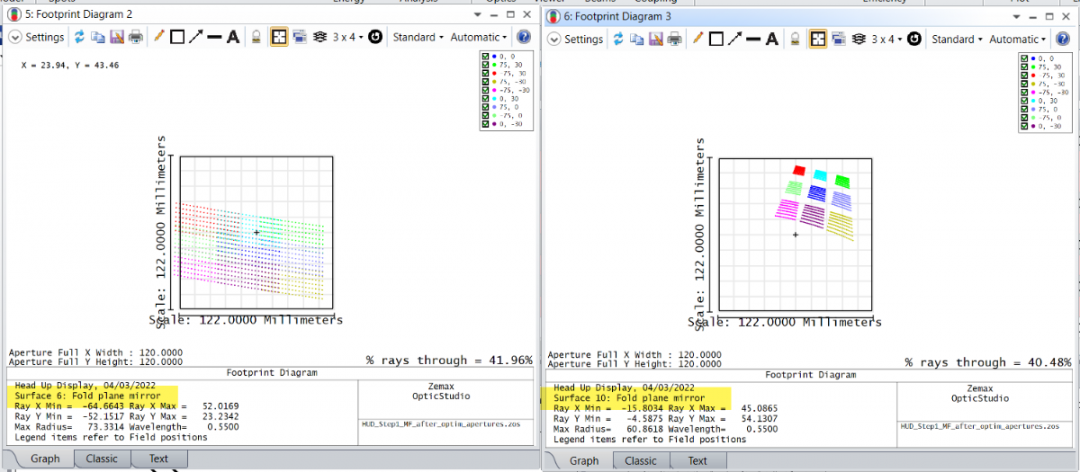
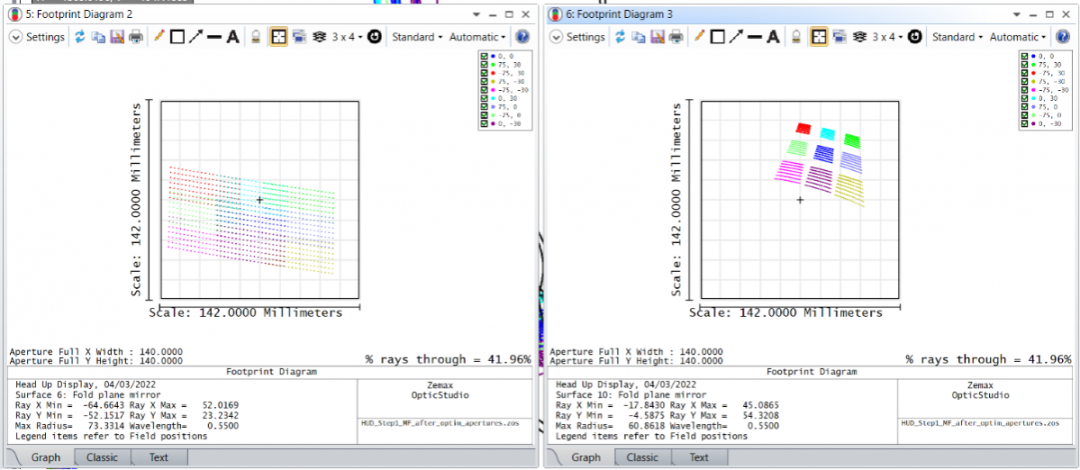
导出 OpticStudio 作为 CAD 文件
OpticStudio 模型将转换成为 CAD 文件并且导入至 SPEOS 中。
在导出成为 CAD 模型之前,查看当前系统的全局坐标参考表面,该表面将作为导出 CAD 的坐标原点。
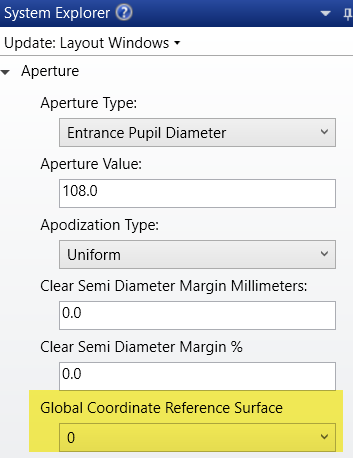
在 OpticStudio 中,将设计导出成为 CAD 文件:
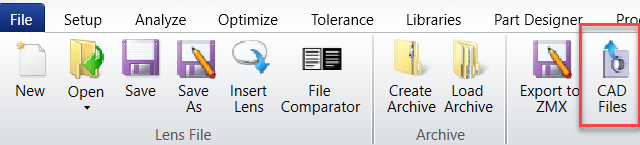
为了将所有表面可用于 SPEOS 中,需要勾选以下 “导出虚拟表面” 选项,并且将虚拟表面厚度设置为 1。我们也可以设置导出光线的选项,为后续对比提供一些参考。
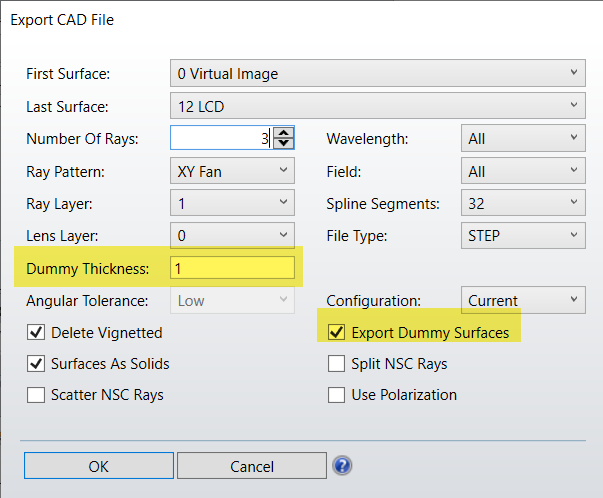
检查 CAD 精度
在转移至 SPEOS 之前,我们需要在 OpticStudio 中执行对比,检查使用内置表面的 OpticStudio 模型与 CAD 模型代表的系统性能的对比情况。可以在文章附件中找到对应文件,文件内包含两个结构:
HUD_Step1_MF_after_optim_CAD.zar
- 结构 1 作为内置表面模型
- 结构 2 包含非序列元件表面,其中包含 CAD 导出的模型
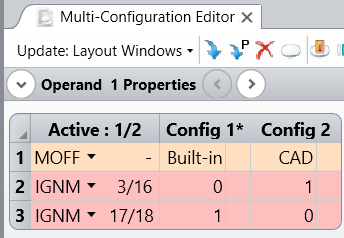
我们可以使用结构矩阵点列图分析直接对比两个结构的性能结果。在对比文件中,STOP 尺寸被设置为 4 mm 直径用于模拟眼睛的瞳孔。
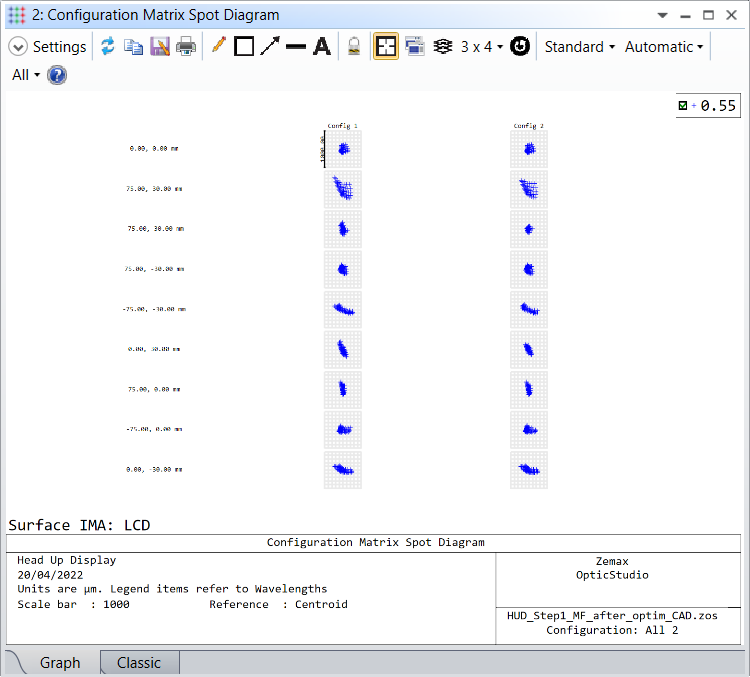
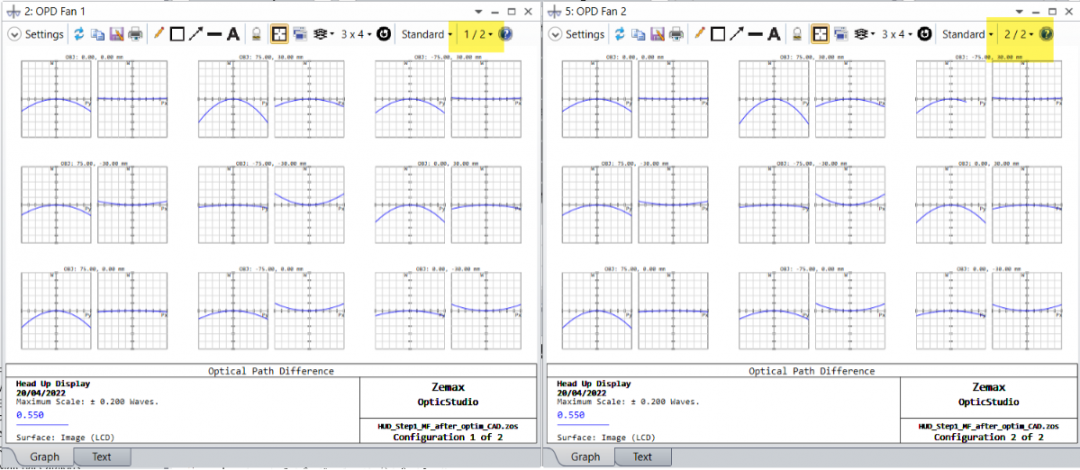
对比结果显示,导出的 STEP 文件可以很好地对应我们的 HUD 系统设计。
将 CAD 文件导入 SPEOS
在打开 SPEOS 后,在如下位置点击导入设置:
File…Speos Options…File Options…General
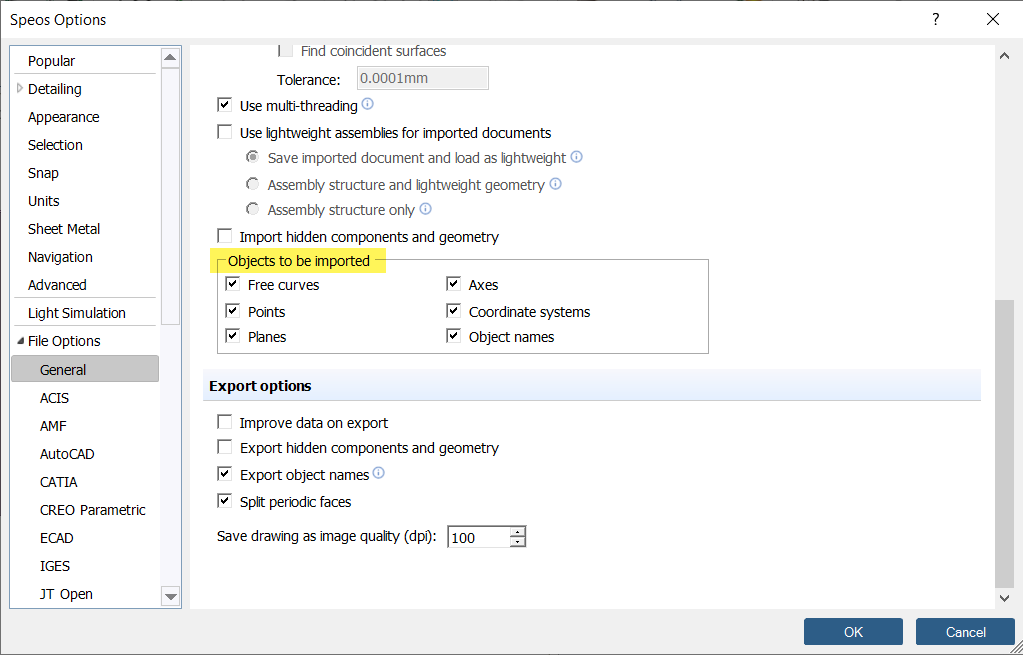
然后打开 CAD 文件:
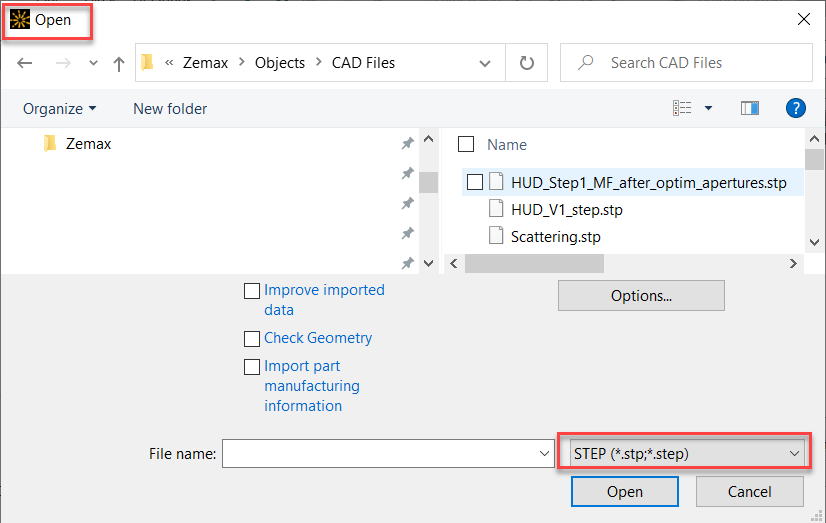
在 SPEOS 中打开 CAD 文件后结构如下所示,与 OpticStudio 的镜头数据编辑器对比,对应元件的名称为对应行列中的名称:
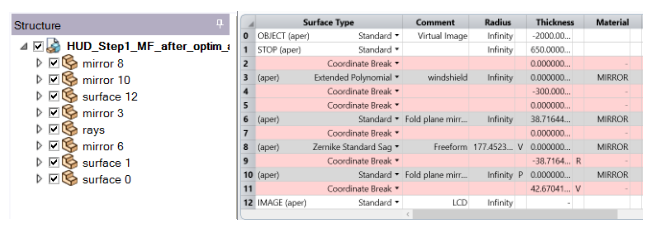
针对 OpticStudio 用户的 SPEOS 浏览操作
在 SPEOS 中与元件进行交互将不同于在 OpticStudio 一样,但我们可以对于 SPEOS 中的浏览操作进行定制化设置,使其与 OpticStudio 中的方式类似。以下的一些操作可能对于本文中的示例有所帮助:
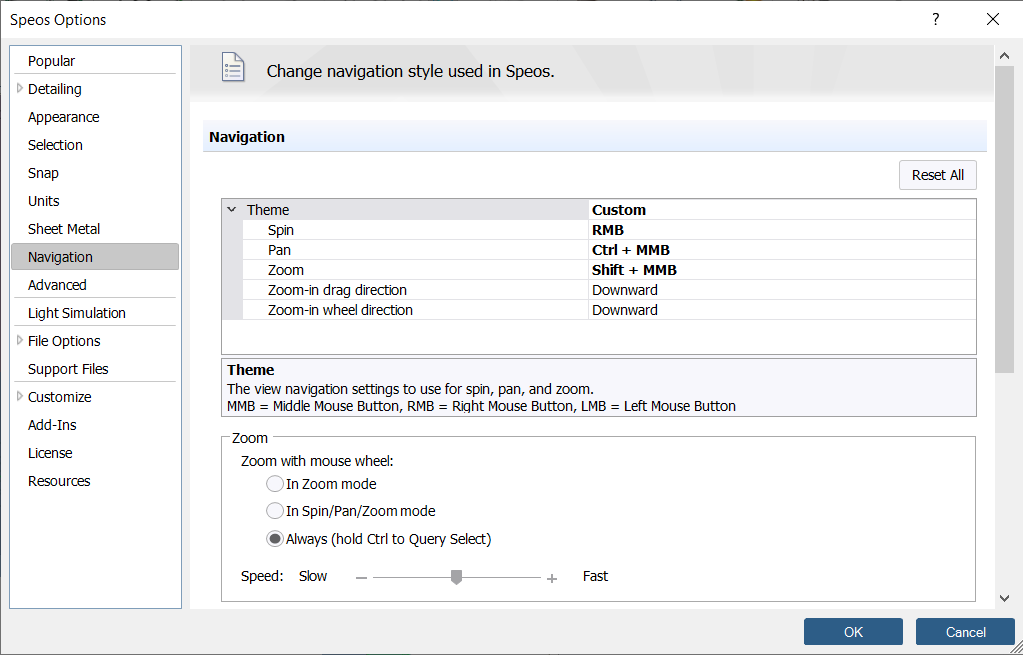
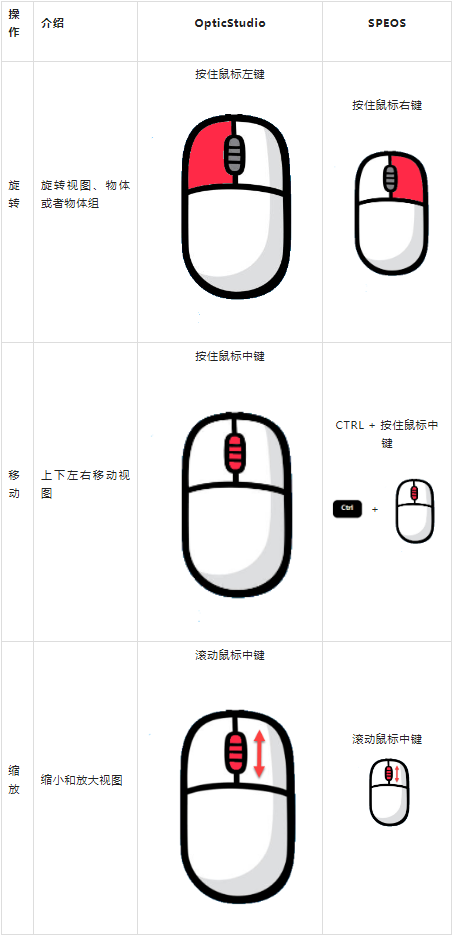
具体的 SPEOS 浏览操作设置可以联系工作人员了解
SPEOS 中的 HUD 光学分析 (HOA)
SPEOS 中的 HOA 允许用户对于车载抬头显示系统中所成的虚像质量进行定量分析,分析工具将计算:
虚像的距离、驾驶员低头角度、视场角
畸变、扭曲、放大率、旋转、发散等
鬼影/杂散光
场曲、光斑尺寸、像散
指定汽车制造商对于硬件插件使用的光学指标定义以及接受标准
对预畸变图像进行校正的扭曲数据,并且导入这部分扭曲信息
一旦 CAD 文件被导入 SPEOS 当中,HOA 可以在没有定义任何光源和材料的情况下执行。HOA 工具的使用非常直观,为了运行分析需要定义其中的每一项。

第一步需要定义的就是 HOA 里面的坐标轴情况。在 OpticStudio 中,Z 轴表示车辆方向且 Y 轴表示朝上的方向。
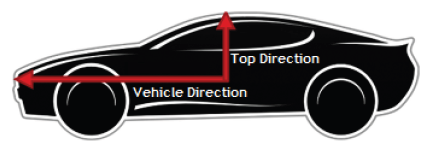
下一步需要设置对应眼盒、目标图像、风挡、反射镜和 PGU。对于每一项元件,我们都可以输入其从 OpticStudio 中读取的指标并且应用至对应元件上。我们也将 SPEOS 文件添加至了本文附件。关于更多 SPE
关于更多 SPEOS 相关的设置情况,您可以查看以下对应视频(即将上线)。
扭曲情况
HOA 可以提供的一种输出结果为扭曲 (Warping)。让我们在两个软件中比较这个指标,以进行完整性检查。Warping 可以看做是 PGU 上的一个网格,表示图像是如何被光学系统扭曲的。
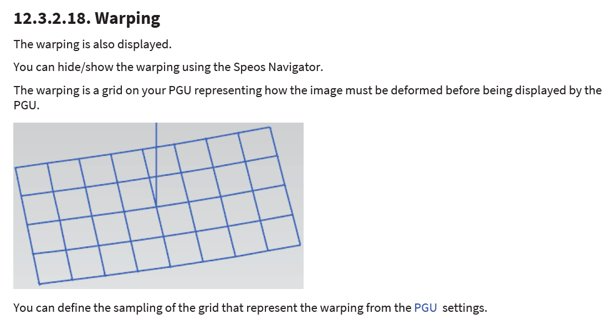
该 “变形的网格” 后续可被用作一个后期处理步骤,以纠正光学系统的像差。例如,PGU 显示一个 “已预变形” 的图像,从而为驾驶员提供一个最佳的目标图像。
在 SPEOS 内的操作
在 HOA 分析中,扭曲 Warping 的设置如下所示:
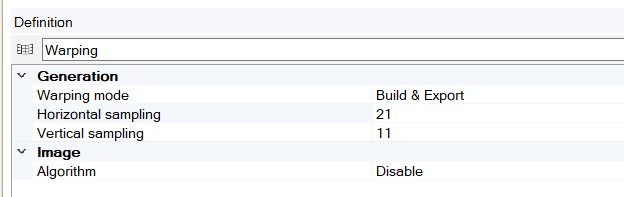
上图中,扭曲算法被设置为禁用。我们将需要该设置以插值最终图像。执行 HOA 并检查最终结果。
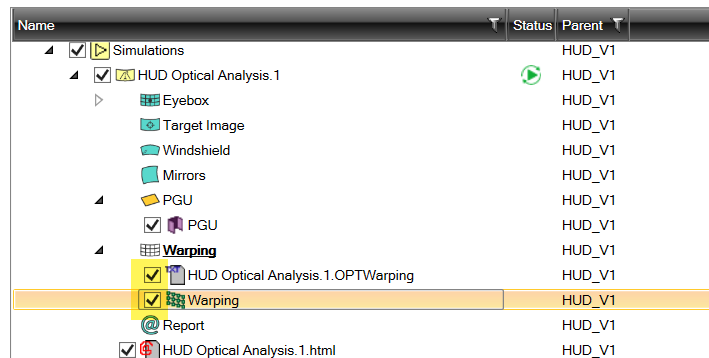
一旦执行,将在 SPEOS 输出文件中对文件进行保存,其中将提供 PGU 的扭曲 Warping 像素结果。
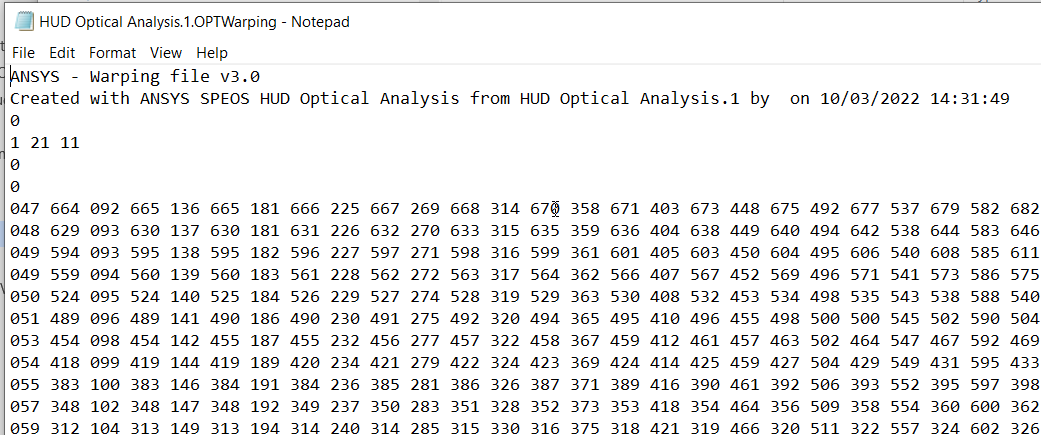
在 OpticStudio 中的操作
在 OpticStudio 中我们可以在反向模型计算扭曲的情况(即 HUD 设计的步骤 1:从虚像面至显示屏(逆向系统)中),我们可以采样虚像面对应的视场光线并且计算最终视场光线将成像落在 PGU 上的坐标。OpticStudio 图像模拟功能可以给我们提供可视化结果,全视场点列图可以展示所有视场的光斑结果并提供数值结果,并且 2D 通用绘图也可以作为不错的结果输出方式:

我们可以执行两次分析,一次通过 CENX 操作数输出对应视场质心的 X-坐标,另一次则通过 CENY 操作数输出质心 Y-坐标。
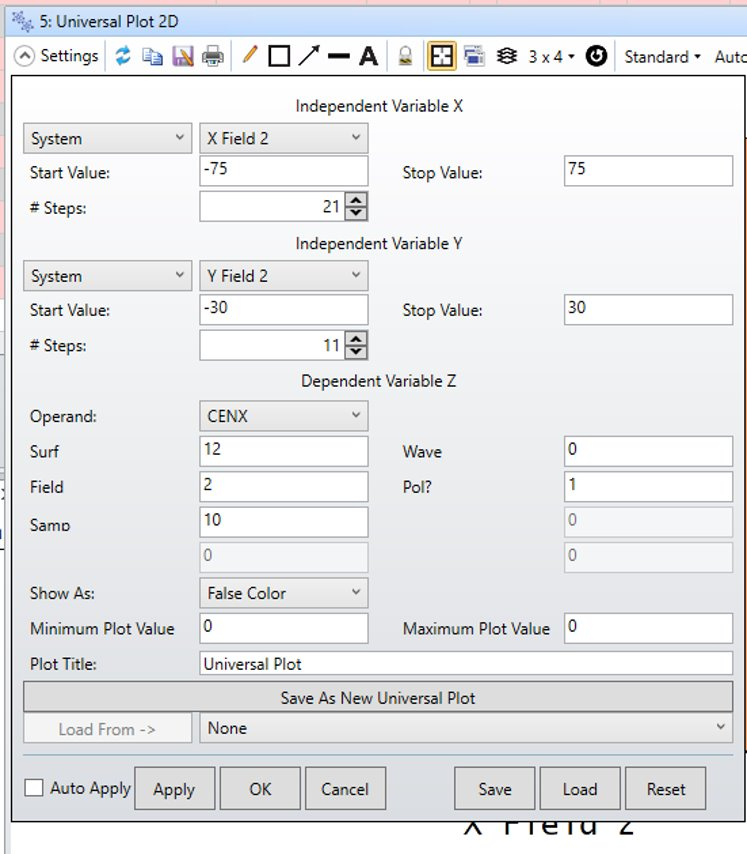
OpticStudio 最终输出结果像面上 (Surface 12) 的局部坐标,单位为 mm。SPEOS 所输出的结果为基于像素的结果。
像素结果和坐标结果可以通过如下方式进行转换:
Pixel_x = round((CENX + PGU_Xsize/2) * Pixel_x_size,0)
Pixel_y = round((CENY + PGU_Ysize/2) * Pixel_y_size,0)
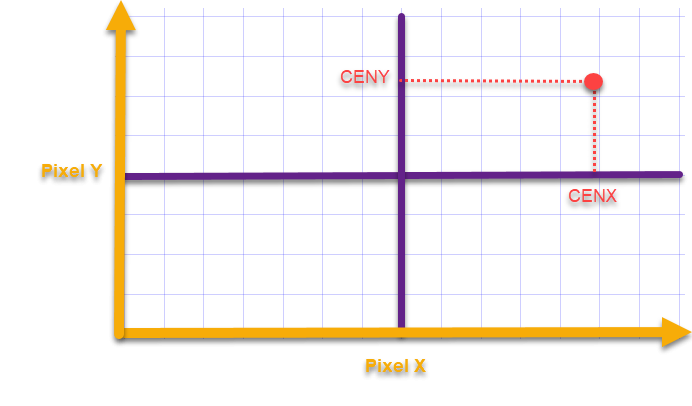
结论
本文重点描述了如何将 OpticStudio 中的 HUD 设计转换进入 SPEOS 中。SPEOS HOA 工具可以作为分析已设计得到的 HUD 系统并输出全面报告的绝佳工具。

